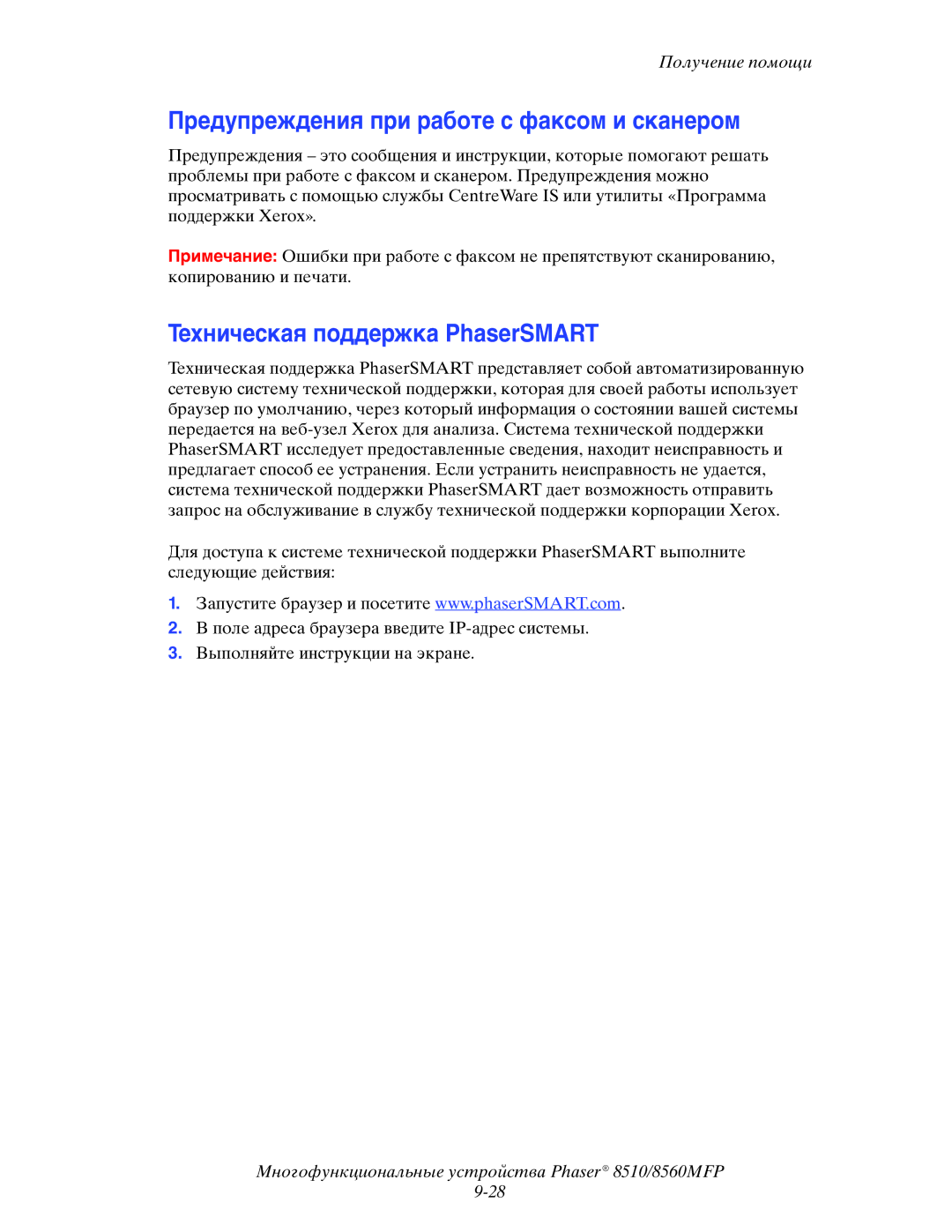User Guide
Page
Содержание
Основные правила печати
Копирование
Работа с факсом
Качество печати
Устранение неисправностей
Функции системы
Вид спереди
Части системы
Вид сбоку
Система Phaser 8560MFP Система Phaser 8510MFP
Вид сзади
Вид с открытыми крышками
Стандартные функции
Конфигурации системы
Режимы качества печати PCL
Доступные конфигурации
Дополнительные лотки
Дополнительное оборудование
Память
Левая часть Середина Правая часть
Панель управления
Функции панели управления
Расположение элементов панели управления
Кнопка Стрелка вниз для Меньше/Больше
Левая часть панели управления
Кнопка Стрелка вверх для Меньше/Больше
Средняя часть панели управления
Кнопка Список отправки
Правая часть панели управления
Кнопка Очистить все
Кнопка Отложенная отправка
Карта меню
Информационные страницы
Страницы с образцами цветов
Страницы образцов
Ресурсы
Дополнительные сведения
Информация Источник
Программа поддержки Xerox
Сетевое2 подключение
Обзор установки и настройки сети
Подключение через USB
Установка сети
Выбор типа подключения
Подключение через USB
Подключение к сети
Подключение через Ethernet рекомендуется
TCP/IP- и IP-адреса
Настройка сетевого адреса
Сведения Примечания
Автоматическая настройка IP-адреса системы
Динамические способы настройки IP-адреса системы
Включение Dhcp в системе
Использование имен хостов в службе имен доменов DNS
Динамическая служба имен доменов Ddns
Настройка IP-адреса системы вручную
Доступные драйверы
Установка драйверов системы
USB
Macintosh OS
EtherTalk
Macintosh OS X, версии 10.2 и
Macintosh OS X версия 10.2 и выше
Подключение через порт USB
Macintosh OS X, версия
Подключение через LPD
Основные правила 3 печати
Обзор основных операций
Поддерживаемые типы бумаги и другие материалы для печати
Инструкции по использованию бумаги
Инструкции по хранению бумаги
Бумага, которая может повредить систему
Стекло для документов
Поддерживаемые размеры и плотности бумаги
Форматы и плотность бумаги для лотка
C5 только
Поддерживаемые размеры и плотности бумаги для лотков 2, 3 и
Сторона с Клапаном
Загрузка бумаги в лоток
Загрузка бумаги
Откиньте дополнительную панель лотка
Вложите в лоток бумагу или другой материал
8560-110
Windows
Ручная подача
Macintosh
Загрузка бумаги в лоток 2, 3 или
8560-020
8560-026
8560-121
Вставьте лоток в паз и задвиньте его в систему до упора
См. также
Настройка параметров печати Windows
Выбор параметров печати
Настройка параметров отдельного задания Windows
Параметры печати для операционных систем Windows Продолжение
Настройка параметров отдельного задания Macintosh
Mac OS Общие
Версии 10.2 и
Параметры сшивания
Типы задания
Инструкции по автоматической двусторонней печати
Двусторонняя печать
Выбор двусторонней печати
Параметры брошюровки
Вертикальная Горизонтальная
Двусторонняя печать
Печать на первой стороне
Двусторонняя печать вручную
Лоток Лоток 2, 3 или
Печать на второй стороне
Печать на пленках
Печать на специальных материалах
Инструкции
Печать на пленках из лотка
Загрузите пленки в лоток
Печать на пленках из лотка 2, 3 или
8560-030
Выберите Тип бумаги в лотке 2, Тип бумаги в лотке 3 или
Поддерживаются Не поддерживаются
Печать на конвертах
Печать наклеек из лотка
8560-019
Печать на конвертах из лотка 2, 3 или
8560-034
8560-119
Печать на наклейках
Печать на наклейках из лотка
Отрегулируйте ограничители по размеру листов с наклейками
Печать на наклейках из лотка 2, 3 или
8560-039
8560-041
Печать на глянцевой бумаге из лотка
Печать на глянцевой бумаге
8560-009
Печать на глянцевой бумаге из лотков 2, 3 и
8560-121
Тип бумаги в лотке 4, затем нажмите кнопку OK
Печать на бумаге нестандартного размера из лотка
Печать на бумаге нестандартного размера
Односторонняя печать Двусторонняя печать
Вставьте в лоток бумагу нестандартного размера
Удлинитель выходного лотка
Печать на специальных материалах
Копирование
Стекло для документов
Основные операции копирования
Устройство подачи документов
Основные операции копирования
Основные параметры
Настройка параметров копирования
Выбор лотка для копий
Выбор черно-белых или цветных копий
Задание лотка по умолчанию для копий
Задание двухсторонних оригиналов или копий
Режим качества вывода Тип задания копирования
Выбор качества копий
Повышенного качества Установлено на заводе по умолчанию
Выбор типа документа
Выбор размера оригинала
Настройка изображения
Предварительное сканирование
Осветление и затемнение изображения
Уменьшение и увеличение изображения
Регулировка контрастности изображения
Автоматическое подавление изменений фона
Регулировка баланса цветов
Очистка кромок копий
Печать нескольких изображений на одном листе
Регулировка расположения изображения
Повторение изображения на листе
Печать плакатов
Сдвиг изображения
Центрирование изображения
Разбор по копиям
Настройка вывода
Использование пустых разделительных страниц
Копирование с обложками
Копирование книг
Дополнительные функции копирования
Создание брошюр
Установка прерывания задания печати
Управление функциями копирования
Использование пароля для цветного копирования
Сканирование
Установка драйвера сканера
Обзор
Основные операции сканирования
Определение имени пользователя
Сканирование оригиналов на Phaser 8510MFP
Сканирование оригиналов с указанием имени пользователя
Сканирование в общую папку
Сканирование оригиналов в системе Phaser 8560MFP
Выберите личную папку
Сканирование в личную папку
Сканирование с указанием имени пользователя
Сканирование оригиналов с указанием имени пользователя
Нажмите кнопку Начало сканирования Walk-Up
Сканирование с использованием функции Walk-Up
10.2 и Способ 98 SE 2000
Macintosh Unix Версия
Выше
Использование CentreWare is для извлечения изображений
Вкладка Сканирование в эл. почту
Извлечение изображений с помощью утилиты сканирования Xerox
См. также
Вкладка Копирование в папку
Извлечение сканированных изображений
Выберите команду Со сканера или камеры
Импорт изображений в приложение
Окне Получить изображения из WIA Xerox Phaser 8510MFP
Выберите сканер, затем нажмите кнопку Acquire Получить
Установка разрешения сканирования
Параметры сканирования
Выбор цветового режима
Автоматическое подавление изменений фона
Установка односторонних или двухсторонних оригиналов
Установка типа документа
Автоматический
Установка размера оригинала
Гггг-мм-ддчч.мм.сс.xxx
Шаблоны сканирования
Создание шаблона с параметром просмотра изображения
Создание шаблона для сканирования изображений в папку
Создание уникальных имён файлов изображений
Удаление шаблонов
Профили папок и электронной почты
Создание и изменение профилей электронной почты
Удаление профилей электронной почты
Создание и изменение профилей папок
Удаление профилей папок
Удаление файлов изображений из системы
Управление файлами и политикой сканирования
Использование службы CentreWare is
Использование панели управления
Добавление пароля для сканирования в компьютер
Удаление файлов изображений из утилиты сканирования Xerox
Управление политикой сканирования
Создание личной папки
Выполнение калибровки
Калибровка сканера
Калибровка сканера на стекле для документов
Калибровка сканера с помощью устройства подачи документов
Работа с факсом
Отправка факса из системы
Основные операции с факсом
Приложения Windows
Отправка факса с компьютера
Приложения Macintosh
Добавление лиц и групп в список ускоренного набора
Добавление лица
Использование CentreWare is
Добавление группы
Удаление записи из группы
Отправить факс по адресу
Ввод и удаление записей лиц в списке ускоренного набора
Добавление лиц и групп в список ускоренного набора
Создание списка получателей для отправки факса
Создание списка отправки факсов
Просмотр и изменение списка отправки
Указание адресов назначения факса
Выбор параметров факса
Выбор размера оригинала
Установка разрешения факса
Выбор автоматического подавления
Отложенная отправка факса
Выбор начальной скорости
Печать отчета о передаче
Управление функциями факса
Включение и отключение защиты факсов
Печать и удаление защищенных факсов
Удаление не отправленных факсов
Включение и отключение блокировки нежелательных факсов
Activity Report Отчет о работе
Печать отчетов о факсах
Изменение длительности паузы
Вставка пауз в номера факсов
Изменение параметров, принятых по умолчанию
Fax Configuration Настройка факса
Настройка модема
Решение проблем, связанных с факсом
Печать отчета мониторинга протоколов
Восстановление заводских параметров факса
Качество печати
Выбор режима качества печати
Управление качеством отпечатков
Качества печати
Настройка цвета
Раскрывающемся списке Цветовая коррекция
Смазанные или загрязненные области
Решение проблем с качеством печати
Проблема
Решение
Беспорядочные светлые полосы
См. также Многофункциональные устройства Phaser 8510/8560MFP
Сплошные светлые полосы
См. также
Неправильные цвета
Обслуживание
Регулярное обслуживание
Обслуживание и чистка
Загрузка чернил
Загрузка чернил Поднимите панель управления
8560-107
Очистка лотка для отработанных чернил
8560-056
Закройте боковую дверцу
Замена набора для обслуживания
Извлеките из паза набор для обслуживания с меткой a
Закройте боковую дверцу
Очистка рычажка освобождения бумаги
8560-077
Верните ограничитель бумаги в исходное положение
Закройте панель управления
Очистка протирочной пластины из набора для обслуживания
8560-064
Закройте боковую дверцу
Чистка стекла для документов и устройства подачи документов
Очистка внешних поверхностей системы
Протрите стекло для документов тканью или ватным тампоном
Устройство подачи документов
8560-092
8560-067
Расходные материалы
Заказ расходных материалов
Когда заказывать расходные материалы
Регулярно заменяемые компоненты
Утилизация расходных материалов
Меры предосторожности при перемещении системы
Перемещение и повторная упаковка системы
Перемещение системы в пределах офиса
38 kg 83.3 lb
Подготовка системы к транспортировке
8560-055
Выньте лоток для отработанных чернил с меткой B из паза
Выключение системы
8560-131
Снятие устройства подачи документов и сканера
8560-072
Упаковка системы
Устранение 9 неисправностей
Застревание в выходной крышке
Устранение застревания бумаги
Уберите бумагу из выходного лотка
Вытащите застрявшую бумагу
Закройте выходную крышку
8560-083
Закройте переднюю крышку
Застревание по пути выхода
Уберите бумагу из выходного лотка
Отрегулируйте выходной лоток в соответствии с длиной бумаги
Застревание под передней крышкой
Закройте переднюю крышку
Откройте выходную крышку
Поднимите ограничители бумаги
Закройте выходную крышку
8560-088
Вставьте все лотки в систему и задвиньте их до конца
Застревание в лотке 2, 3 или
Задвиньте лоток в систему до упора
8560-083
8560-099
Закройте переднюю крышку
Застревание в устройстве подачи документов
Вытащите застрявшую бумагу из устройства подачи документов
8560-094
Вложите оригиналы в устройство подачи документов
Сообщения на панели управления
Получение помощи
Предупреждения PrintingScout
Предупреждения при работе с факсом и сканером
Техническая поддержка PhaserSMART
Ресурс Ссылка
Ссылки на веб-страницы
Электробезопасность
МерыA безопасности
Page
Безопасность при эксплуатации
Безопасность при обслуживании
Инструкции по эксплуатации
Перемещение системы
42.5 kg 94 lb
Символы маркировки изделия
Ограничения на B копирование
Многофункциональные устройства Phaser 8510/8560MFP
Другие страны
Канада
Ограничения на C передачу факсов
Многофункциональные устройства Phaser 8510/8560MFP
Канада
Заявление для Южной Африки
Европа
Уведомление относительно компании Telecom из Новой Зеландии
Многофункциональные устройства Phaser 8510/8560MFP
Предметный указатель
Предметный указатель
Предметный указатель
Предметный указатель
Предметный указатель
Предметный указатель
Предметный указатель
Предметный указатель
Предметный указатель
Предметный указатель
Предметный указатель
Предметный указатель
Предметный указатель
Предметный указатель
Предметный указатель
Предметный указатель